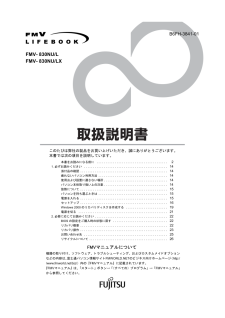2

25 / 28 ページ
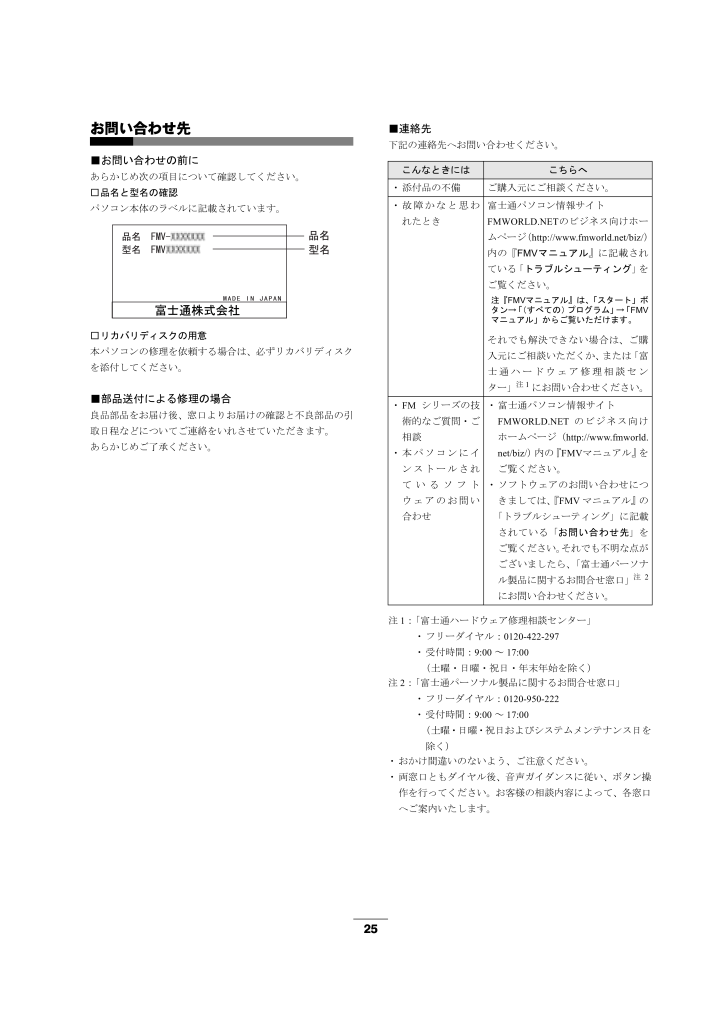
25 / 28 ページ
1 件の検索結果
現在のページURL
25お問い合わせ先■お問い合わせの前にあらかじめ次の項目について確認してください。□品名と型名の確認パソコン本体のラベルに記載されています。□リカバリディスクの用意本パソコンの修理を依頼する場合は、必ずリカバリディスクを添付してください。■部品送付による修理の場合良品部品をお届け後、窓口よりお届けの確認と不良部品の引取日程などについてご連絡をいれさせていただきます。あらかじめご了承ください。■連絡先下記の連絡先へお問い合わせください。こんなときには こちらへ・添付品の不備ご購入元にご相談ください。・故障かなと思われたとき富士通パソコン情報サイトFMWORLD.NETのビジネス向けホームページ(http://www.fmworld.net/biz/ )内の『FMVマニュアル』に記載されている「トラブルシューティング」をご覧ください。注『FMVマニュアル』は、「スタート」ボタン→「(すべての)プログラム」→「FMVマニュアル」からご覧いただけます。それでも解決できない場合は、ご購入元にご相談いただくか、 または「富士通ハードウェア修理相談センター」注1にお問い合わせください。・FMシリーズの技術的なご質問・ご相談・本パソコンにインストールされているソフトウェアのお問い合わせ・富士通パソコン情報サイトFMWORLD.NETのビジネス向けホームページ(http://www.fmworld.net/biz/) 内の『FMVマニュアル』をご覧ください。・ソフトウェアのお問い合わせにつきましては、『FMVマニュアル』の「トラブルシューティング」に記載されている「お問い合わせ先」をご覧ください。それでも不明な点がございましたら、「富士通パーソナル製品に関するお問合せ窓口」注2にお問い合わせください。注1:「富士通ハードウェア修理相談センター」・フリーダイヤル:0120-422-297・受付時間:9:00~17:00(土曜・日曜・祝日・年末年始を除く)注2:「富士通パーソナル製品に関するお問合せ窓口」・フリーダイヤル:0120-950-222・受付時間:9:00~17:00(土曜・日曜・祝日およびシステムメンテナンス日を除く)・おかけ間違いのないよう、ご注意ください。・両窓口ともダイヤル後、音声ガイダンスに従い、ボタン操作を行ってください。お客様の相談内容によって、各 窓口へご案内いたします。
参考になったと評価  41人が参考になったと評価しています。
41人が参考になったと評価しています。
このマニュアルの目次
-
1 .FMV- 830NU/LFMV- 830NU/LX...FMV- 830NU/LFMV- 830NU/LXB6FH-3841-01このたびは弊社の製品をお買い上げいただき、誠にありがとうございます。本書では次の項目を説明しています。本書をお読みになる前に . . . . . . . . . . . . . . . . . . . . . . . . . . . . . . . . . . . . . . . 21.必ずお読みください . . . . . . . . . . . . . . . . . . . . . . . . . . . . . . . ...
-
2 .2本書をお読みになる前に安全にお使いいただくために...2本書をお読みになる前に安全にお使いいただくためにこのマニュアルには、本製品を安全に正しくお使いいただくための重要な情報が記載されています。本製品をお使いになる前に、 このマニュアルを熟読してください。 特に、「安全上のご注意」 をよくお読みになり、 理解されたうえで本製品をお使いください。また、このマニュアルは、本製品の使用中にいつでもご覧になれるよう大切に保管してください。保証書について・ 保証書は、必ず必要事項を記入し、内容をよくお読みください。その後、大切に保管してください。・ 修理を依頼される場合...
-
3 .3保守修理サービスのご案内弊社では、保 守修理サー...3保守修理サービスのご案内弊社では、保 守修理サービスとして、以下の「 SupportDesk」を用意しております。お客様のご希望、ご利用状況に合わせたサービスをお選びの上、「富士通パーソナル製品に関するお問合せ窓口」またはご購入元にお申し込みください。■Support Deskハード障害発生時の修理を行う「Product基本/基本24」に加え、お客様のご要 望に応じて2つのオプションメニューをご用意しております。また、 価格面でよりお得な「保証アップグ レードパック」や「ピックアップ &デリバリ」もござい...
-
4 .4警告表示について■警告表示本書では、いろいろな絵...4警告表示について■警告表示本書では、いろいろな絵表示を使っています。これは本製品を安全に正しくお使いいただき、あなたや他の人々に加えられるおそれのある危害や損害を、未然に防止するための目印となるものです。その表示と意味は次のようになっています。内容をよくご理解のうえ、お読みください。また、危害や損害の内容がどのようなものかを示すために、上記の絵表示と同時に次の記号を使っています。・ 本製品には、有 寿命部品(LCD、HDD等)が含まれています。有寿命部品の交換時期の目安は、使用頻度や条件により異なりますが...
-
5 .5安全上のご注意FMV-LIFEBOOK、FMV-...5安全上のご注意FMV-LIFEBOOK、FMV-STYLISTIC を安全に正しくお使いいただくための重要な情報が記載されています。本製品をお使いになる前に、必ずお読みになり、正しく安全に、大切に取り扱ってください。■パソコン本体の操作に関する注意事項●電源を入れて本製品が起動するまでは、むやみにキーボード、マウスやポインティングデバイスに触らないでください。正常に起動できなくなる場合があります。●BIOSセットアップは、必要な場合以外はむやみに設定を変更しないでください。正常に起動できなくなる場合があり...
-
6 .6■万一、異常が発生したとき警告■本体・周辺機器の...6■万一、異常が発生したとき警告■本体・周辺機器の取り扱いについて警告● ● ● ● ● ● ● ● ● ● ● ● ● ● ● ● ● ● ● ● ● ● ● ● ● ● ● ● ● ● ● ● ● ● ● ● ● ● ● ● ● ● ● ● ● ● ● ● ● ● ● ● ● ● ● ● ● ● ● ● ● ● ● ● ● ● ● ● ● ● ● ● ● ● ● ● ● ● ● ● ● ● ● ● ● ● ● ● ● ● ● ● ● ● ● ● ● ● ● ● ● ● ● ● ● ● ● ● ● ● ...
-
7 .7ACアダプタの電源ケーブルを傷つけたり、加工した...7ACアダプタの電源ケーブルを傷つけたり、加工したりしないでください。重いものを乗せたり、引っ張ったり、無理に曲げたり、ねじったり、加熱したりすると電源ケーブルを傷め、感電 火災の原因となります。● ● ● ● ● ● ● ● ● ● ● ● ● ● ● ● ● ● ● ● ● ● ● ● ● ● ● ● ● ● ● ● ● ● ● ● ● ● ● ● ● ● ● ● ● ● ● ● ● ● ● ● ● ● ● ● ● ● ● ● ● ● ● ● ● ● ● ● ● ● ● ● ● ● ● ● ● ● ●...
-
8 .8注意周辺機器を接続する場合には、 弊社純正品をお...8注意周辺機器を接続する場合には、 弊社純正品をお使いください。弊社純正品以外の機器を使用すると、感電、火災または故障の原因となります。● ● ● ● ● ● ● ● ● ● ● ● ● ● ● ● ● ● ● ● ● ● ● ● ● ● ● ● ● ● ● ● ● ● ● ● ● ● ● ● ● ● ● ● ● ● ● ● ● ● ● ● ● ● ● ● ● ● ● ● ● ● ● ● ● ● ● ● ● ● ● ● ● ● ● ● ● ● ● ● ● ● ● ● ● ● ● ● ● ● ● ● ● ●...
-
9 .9■無線通信機能内蔵パソコンの取り扱いについて警告...9■無線通信機能内蔵パソコンの取り扱いについて警告液晶ディスプレイが破損し、液状の内容物が 流出して皮膚に付着した場合は、 流水で15分以上洗浄してください。また、目に入った場合は、 流水で15分以上洗浄したあと、医師に相談してください。液晶ディスプレイの内部には、刺激性物質が含まれています。● ● ● ● ● ● ● ● ● ● ● ● ● ● ● ● ● ● ● ● ● ● ● ● ● ● ● ● ● ● ● ● ● ● ● ● ● ● ● ● ● ● ● ● ● ● ● ● ● ● ● ● ● ● ●...
-
10 .10■レーザーの安全性について本製品に搭載されてい...10■レーザーの安全性について本製品に搭載されているCD/DVDドライブは、レーザーを使用しています。クラス1レーザー製品CD/DVDドライブは、クラス1レーザー製品について規定している米国の保健福祉省連邦規則(DHHS 21 CFR )Subchapter Jに準拠しています。また、 クラス1レーザー製品の国際規格である(IEC 60825-1)、CENELEC規格(EN 60825-1)および、JIS規格(JISC6802)に準拠しています。注意■その他警告注意自動ドア、火災報知器等の自動制御機器の近く...
-
11 .11本書の表記■電源プラグとコンセント形状の表記に...11本書の表記■電源プラグとコンセント形状の表記について本パソコンに添付されている電源ケーブルの電源プラグは「平行2極プラグ」です。本書では「電源プ ラグ」と表記しています。接続先のコンセントには「平行2極プラグ(125V15A)用コンセント」をご利用ください。本書では「 コンセント」と表記しています。■本文中の記号本文中に記載されている記号には、次のような意味があります。■キーの表記と操作方法本文中のキーの表記は、キーボードに書かれているす べての文字を記述するのではなく、説明に必要な文字を次のように記述...
-
12 .12・CD-ROMドライブのドライブ名を、[CD-...12・CD-ROMドライブのドライブ名を、[CD-ROMドライブ]で表記しています。入 力の際は、お使いの環境に合わせて、ドライブ名を入力してください。例:[CD-ROMドライブ]:\setup.exe■連続する操作の表記本文中の操作手順において、連続する操作手順を、「→」でつなげて記述しています。また、本文中の操作手順において、操作手順の類似しているものは、あわせて記述しています。■BIOSセットアップの表記本文中のBIOSセットアップの設定 手順において、各メニューやサブメニューまたは項目を、「-」(ハ...
-
13 .13■製品の呼び方本文中の製品名称を、次のように略...13■製品の呼び方本文中の製品名称を、次のように略して表記します。なお、本書ではお使いの OS以外の情報もありますが、ご 了承ください。注:Windows XP/2000のように併記する場合があります。■お問い合わせ先/URL本文中に記載されているお問い合わせ先やインターネットのURLアドレスは2004年10月現在のものです。変更されている場合は、「富士通パーソナル製品に関するお問合せ窓口」へお問い合わせください(→P.25)。警告ラベル/注意ラベル本製品には警告ラベルおよび注意ラベルが貼ってあります。警告...
-
14 .141.必ずお読みください添付品の確認『添付品一覧...141.必ずお読みください添付品の確認『添付品一覧』をご覧になり、添付品をご確認ください。足りない部品などがあった場合は、できるだけ 早く、ご購入元にご連絡ください。疲れないパソコン利用方法パソコン作業を続けていると、目が疲れ、首や肩が痛くなり、腰が痛くなることがあります。その 主な原因は、長い時間同じ姿勢でいることや、近い距離で画面やキーボードを見続けることです。パソコンをお使いの 際は疲労に注意し、適切な環境で作業してください。●照明にルーバやカバーを取り付ける。●ブラインドやカーテンで、外光が直接目に...
-
15 .15放熱について●パソコン本体およびACアダプタは...15放熱について●パソコン本体およびACアダプタは堅い机の上などに置くようにしてください。 ふとんの上など熱がこもりやすい場所に置くと、パソコンやACアダプタ表面が高温になることがあります。●電源が入っているときは、 キーボードの上に書類などのおおいかぶさる物を置かないでください。パ ソコン本体の放熱が妨げられ、故障の原因になります。●電源が入っているときに 液晶ディスプレイを閉じてもスタンバイしない設定にした場合は、パ ソコンの液晶ディスプレイを閉じないでください。パ ソコン本体の放熱が妨げられ、故障の原...
-
16 .163電源ボタンを押します。パソコン本体に電源が入...163電源ボタンを押します。パソコン本体に電源が入り、自己診断(POST)が始まります。また、状態表示 LCDの などが点灯します。ご購入後、初めて電源を入れると、Windowsのセットアップ画面が表示されます。その場合は、 「セットアップ」(→P.16)をご覧になり、操作を続けてください。POINTPOSTとは、Power On Self Test (パワーオンセルフテスト)の略で、パソコン内部に異常がないか 調べる自己診断テストです。本パソコンの電源が入ると自動的に行われ、テスト終了後にOSが起動します...
-
17 .17POINTパスワードでは大文字/小文字が区別さ...17POINTパスワードでは大文字/小文字が区別されます。「Microsoftにユーザー登録する準備はできましたか?」と表示された場合は、手 順9へ進んでください。「設定が完了しました」と表示された場合は、手 順10へ進んでください。7「いいえ...」をクリックし、「次へ」をクリックします。「インターネット接続を確認しています」と表示されます。しばらくすると、「インターネットに接続する方法を指定してください」と表示されます。POINT「Microsoftにユーザー登録する準備はできましたか?」と表示された場...
-
18 .185「コンピュータ名」、「Administrat...185「コンピュータ名」、「Administratorのパスワード」と「パスワードの確認入力」を入力し、「次へ」をクリックします。「ネットワークの設定」が表示されます。ネットワークの設定については、セットアップ 完了後にネットワーク管理者に確認し、ご使用の 環境に合わせて設定してください。POINTパスワードでは大文字/小文字が区別されます。6「標準設定」をクリックし、 「次へ」をクリックします。「ワークグループまたはドメイン名」が表示されます。POINT「標準設定」では、次のネットワークコンポーネントがイ...
-
19 .19れていません。Windows 2000をお使い...19れていません。Windows 2000をお使いになる場合は、セットアップ後すぐに、Windows 2000のリカバリディスクを作成してください(→P.19)。●セキュリティ対策ウイルス対策や不正アクセスに関する対策など、お使いのパソコンについてのセキュリティ対策は、システム管理者の指示に従い、お客様自身が 責任をもって行ってください。インターネットに接続しただけで感染するウイルスなどもあります。初めてインターネットに接続する場合は、LANやモデムなどに接続してインターネットを始める前に、次のセキュリティ...
-
20 .20POINTパソコン本体にCD-ROMドライブが...20POINTパソコン本体にCD-ROMドライブが搭載されている場合は、ポータブルCD-R/RWドライブなどCD-Rに書き込み可能なドライブが必要になります。 別途ご用意ください。●起動可能なCDを作成できるソフトウェア●1.44MBフォーマット済2HDフロッピーディスク1枚注●CD-R 2枚注注:必要に応じて、購入してください。POINT推奨するディスクについては、 『FMVマニュアル』(→P.13)内の『スーパーマルチドライブ、DVD-ROM&CD-R/RWドライブをお使いになる方 へ』、または周辺機器...
-
21 .2124「完了」をクリックし、CD-Rを取り出しま...2124「完了」をクリックし、CD-Rを取り出します。書き込みを終了したCD-Rは「リカバリディスク2」になります。25ウインドウを閉じます。確認するリカバリディスクが正常に作成できているかどうか、次の点を確認してください。 問題がある場合は、リカバリディスクは正常に作成されていません。手順を確認して、再度作成してください。●リカバリディスクにデータが書き込まれていますか(す べてのデータを確認する必要はありません) 。・「リカバリディスク1」に「D:\Backup\Disk1」フォルダ内のデータが書き込ま...
-
22 .222.必要に応じてお読みくださいBIOSの設定を...222.必要に応じてお読みくださいBIOSの設定をご購入時の状態に戻すBIOSセットアップの設定 値を、本パソコンご購入時の状態に戻す方法について 説明します。本パソコンを起動し、「FUJITSU」ロゴが表示されている間に【F2】キーを押すと、BIOSセットアップが起動します。 BIOSの設定値をご購入時の状態に 戻すには、「終了」メニューの「標準設定値を読み込む」を実行したあと、設定を保存してBIOSセットアップを終了してください。リカバリ概要Windowsが起動しないなどの問 題が発生した場合、またはハ...
-
23 .23■Windows 2000の留意事項●リカバリ...23■Windows 2000の留意事項●リカバリを行うと、CドライブはFAT32に設定されます。CドライブをNTFSに変換していた場合は、 リカバリ後再度NTFSに変換してください(→『FMVマニュアル』)。リカバリ操作本パソコンのCドライブをご購入時の状態に戻す 「リカバリ」の方法を説明します。POINTリカバリに関する留意事項(→P.22)をよくお読みのうえ、リカバリを行ってください。リカバリ前の準備リカバリを実行する前に、次の操作を行ってください。■BIOS設定についてBIOSの設定をご購入時の状態...
-
24 .2411以降、「リカバリ終了後」(→P.24)を参...2411以降、「リカバリ終了後」(→P.24)を参照して操作を行ってください。リカバリ終了後本パソコンの電源を切った後、次の操作を行ってください。1周辺機器が取り付けられている場合は、す べて取り外します(カスタムメイドオプションを除く)。2本パソコンの電源を入れます。3以降、「セットアップ」 (→P.16)を参照してWindowsのセットアップを行ってください。以上でリカバリ操作は終了です。お客様が実行したセキュリティ対策や各種設定内容は、実行前の状態に戻っています。セットアップ後、 Windows Up...
-
25 .25お問い合わせ先■お問い合わせの前にあらかじめ次...25お問い合わせ先■お問い合わせの前にあらかじめ次の項目について確認してください。□品名と型名の確認パソコン本体のラベルに記載されています。□リカバリディスクの用意本パソコンの修理を依頼する場合は、必ずリカバリディスクを添付してください。■部品送付による修理の場合良品部品をお届け後、窓口よりお届けの確認と不良部品の引取日程などについてご連絡をいれさせていただきます。あらかじめご了承ください。■連絡先下記の連絡先へお問い合わせください。こんなときには こちらへ・添付品の不備ご購入元にご相談ください。・故障かな...
-
26 .26リサイクルについて■本製品の廃棄について本製品...26リサイクルについて■本製品の廃棄について本製品(付属品を含む)を廃棄する場合は、「廃棄物の処理及び清掃に関する法律」の規制を受けます。●液晶ディスプレイが添付または内 蔵されている機種をお使いのお客様へ本製品の液晶ディスプレイ内の蛍光管には水銀が含まれております。●法人、企業のお客様へ本製品を廃棄する場合は、産業廃棄物の扱いとなりますので、産業廃棄物処分業の許可を取得している会社に処分を委託する必要があります。弊社では、「富士通リサイクル受付センター」を用意し、お客様の 廃棄のお手伝いをしておりますので...
-
27 .27 ページ目のマニュアル
-
28 .28●このマニュアルの内容は、改善のため事前連絡な...28●このマニュアルの内容は、改善のため事前連絡なしに変更することがあります。●このマニュアルに記載されたデータの使用に起因する第三者の特許権およびその他の権利の侵害については、当社はその責を負いません。●無断転載を禁じます。FMV-830NU/L、FMV-830NU/LX取扱説明書B6FH-3841-01-00発 行 日発行責任2004年10月富士通株式会社